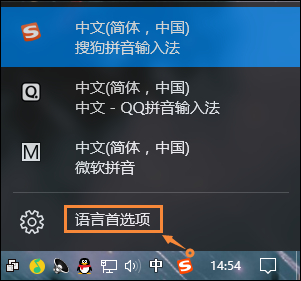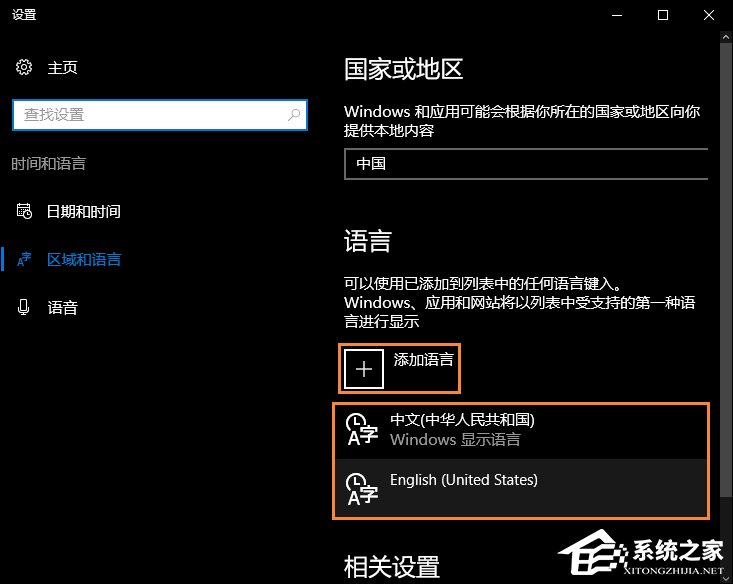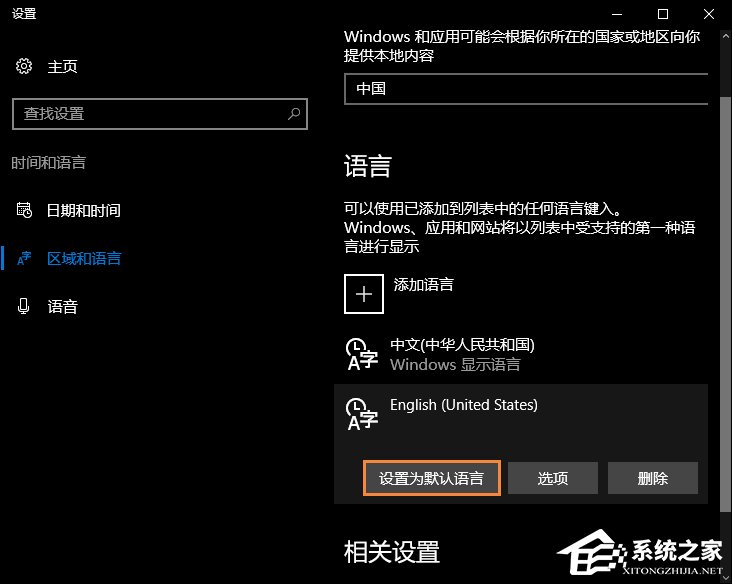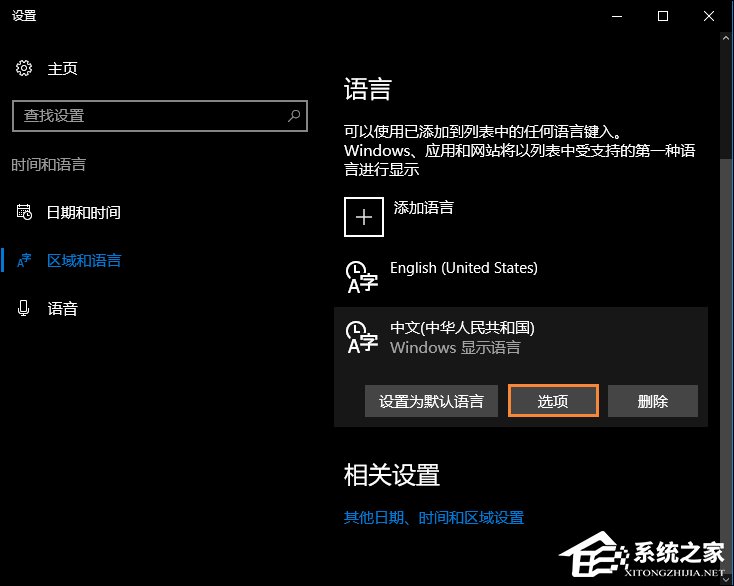微软输入法是系统自带的输入软件,有用户觉得自己更喜欢使用第三方输入法软件,但是在使用中,经常会需要切换输入法,十分麻烦,就想要将微软输入法卸载掉,那么这一设想应该如何实现呢?需要的朋友们可以了解下文步骤。
Win10系统微软输入法怎么卸载?
1. 在任务栏的语言地方点击一下再点击语言首选项。
2. 需要添加除中文以外的另一种语言。如英语(English),添加后会成为英式键盘,便于切换。
3. 英文输入法设置为默认语言。
4. 然后点击:中文(中华人民共和国)再点击上面的选项进入下一步。
5. 在这里找到微软输入法,并删除TA。
6. 之后键盘输入中就不会出现微软输入法了,如果不喜欢英式键盘,可以直接删除英语(美国)语言。
以上就是系统之家小编为你带来的关于“Win10系统微软输入法怎么卸载?”的全部内容了,希望可以解决你的问题,感谢您的阅读,更多精彩内容请关注系统之家官网。


 时间 2024-09-19 08:00:02
时间 2024-09-19 08:00:02 作者 admin
作者 admin 来源
来源